Современные сайты должны быть не только стильными, лаконичными и понятными, но и быстрыми. Если ваш веб-ресурс отстает хотя бы по одному из этих критериев — это отразится на лояльности посетителей и в конечном счете на выручке. В статье расскажем, как ускорить сайт, созданный на WordPress.
Что такое скорость загрузки сайта
Когда мы открываем сайт в браузере, проходит какое-то время, прежде чем контент на странице целиком загрузится. Это может происходить очень быстро: 1–2 секунды, и тогда нам кажется, что всё открылось мгновенно. А может дольше – от 5 секунд. Тогда мы понимаем, с сайтом что-то не так и, скорее всего, закроем его, чтобы не тратить своё время.
С технической точки зрения загрузка сайта состоит из нескольких этапов. Чем меньше занимает каждый из них — тем выше итоговая скорость.
-
1.
TTFB (Time To First Bite) — время до первого байта. Когда пользователь попадает на страницу, его браузер отправляет серверу HTTP-запрос. Сервер, в свою очередь, отдаёт первый байт страницы. Этот интервал между запросом и отдачей первого байта должен быть минимальным.
-
2.
Время отрисовки страницы — первым делом сервер загружает HTML-файл страницы. Это «голая» структура с минимумом контента. На этом этапе пользователь видит общие очертания: где расположены заголовки, изображения и так далее.
-
3.
Время загрузки контента — заключительный этап, на котором страница загружается целиком вместе со всеми остальными CSS- и JS-файлами, изображениями и кнопками.
Ускорение загрузки сайта заключается в том, чтобы проработать каждый из этих этапов: оптимизировать код и серверные параметры.
Зачем нужно ускорять сайты
Скорость загрузки влияет не только на UX (восприятие пользователями), но и на ранжирование в поисковых сетях. Рассмотрим подробнее.
Если сайт грузится дольше 3 секунд:
- Возрастают «отказы». Никто не любит ждать, особенно клиенты. Если вместо перечня и описания услуг, они видят белую страницу или не до конца прогрузившуюся структуру — большинство из них просто перейдут на другой сайт в первые 15 секунд. Это и называется «отказом».
- Уменьшается конверсия. Конверсия — это соотношение числа посетителей, которые выполнили целевое действие (купить, подписаться, зарегистрироваться и т. п.), к общему числу пользователей, просмотревших страницу. Так, если за неделю на ваш блог зашло 400 человек, а на электронную рассылку подписались 15, конверсия будет 3,75% (15/400). Чем больше людей покинут страницу из-за низкой скорости, тем ниже будет эффективность.
- Ухудшается позиция в выдаче. В числе многих факторов поисковики Яндекс и Google оценивают скорость загрузки сайта. Предпочтение отдается быстрым сайтам. Медленным же гораздо сложней попасть в топ-10 первых ссылок на странице поиска.
Как узнать скорость загрузки сайта
Определить скорость загрузки сайта можно по-разному:
-
1.
Проанализировать данные вкладки Network (Сеть) в консоли разработчика. Подробнее об этом способе мы рассказывали в статье Почему мой сайт работает медленно и что делать.
- 2.
Если вы начинающий веб-мастер и не готовы тратить время на то, чтобы разобраться, можно оценить скорость загрузки визуально.
Откройте сайт с нескольких разных устройств с автономным соединением. Если на одном страница загрузилась быстро, а на другом — медленно, вероятно, дело не в самом сайте, а в скорости интернета.
Также стоит помнить о том, что мобильная и полная (десктопная) версия сайта загружаются с разной скоростью. Если на компьютере всё открывается быстро, это не гарантирует того, что и на смартфоне будет то же самое. С учётом того, что всё больше людей сидят в интернете со смартфонов — скорости мобильной версии нужно уделить особое внимание.
Как повысить скорость сайта
Если сайт открывается недостаточно быстро, мы рекомендуем провести аудит по следующим параметрам:
- структура сайта;
- HTTP-запросы;
- размер CSS и JS;
- изображения;
- версия php;
- кэширование;
- gzip-сжатие;
- хостинг.
Разберем, как именно они влияют и как можно их улучшить.
1. Структура сайта → оптимизировать
Как говорилось выше, сначала сервер отдаёт браузеру HTML-страницу (структуру) и только потом загружает внешние файлы (изображения, стили, скрипты). Если в начале HTML-кода подключены другие файлы, они блокируют его загрузку. Сервер, встретив их, не может вернуться к ним позже, после того, как прогрузит структуру. Он начинает обрабатывать другие запросы — и в результате скорость загрузки снижается.
Чтобы этого не происходило, начало кода должно содержать только те данные, которые нужны для первичной/основной прорисовки контента. Загрузку всех второстепенных внешних CSS и JS нужно отложить (разместить в конце кода).
Это можно сделать вручную или с помощью плагинов WordPress.
2. HTTP-запросы → сократить количество
Каждый файл, из которого состоит код страницы, загружается с помощью отдельного HTTP-запроса. Чем их больше, тем медленнее работает сайт.
Чтобы сократить количество файлов, их можно объединить. Для этого откройте любой текстовый редактор и последовательно вставьте код каждого файла в том порядке, в каком они влияют на контент. В идеале вместо большого количества отдельных .css- и .js-файлов, для каждой страницы должен быть один основной.
3. CSS и JS → минимизировать
Чем больше лишних незначительных элементов (пробелов, переносов строк) в коде, тем медленнее он загружается. Чтобы убрать их, можно воспользоваться онлайн-сервисами CSS Minifier, JavaScript Compression Tool и т. п. Просто загрузите файл, и инструменты автоматически очистят код от лишних знаков и таким образом оптимизируют их.
4. Изображения → оптимизировать
Оптимизация скорости загрузки сайта во многом зависит от того, сколько весят изображения, ведь это самый тяжёлый тип контента (в сравнении с текстовыми кодами и динамическими скриптами). Мы посвятили работе с изображениями отдельную инструкцию.
5. Версия php → обновить
Если версия php, установленная для вашего сайта, устарела, это тоже может замедлять скорость обработки скриптов. Сейчас повсеместно используются 7.1–7.4. Узнать и изменить версию php на хостинге можно с помощью инструкции.
6. Кэширование → включить
Кэширование — позволяет экономить время на обработку запросов. Так, если оно включено, сервер просто отдаёт браузерам пользователей файлы из кэша, а не генерирует их каждый раз заново. Мы рассказывали о том, как включить кэширование с помощью плагинов WordPress и в файле .htaccess.
7. Gzip-сжатие → настроить
На хостинге Рег.ру по умолчанию включено сжатие для статичных файлов. Подробнее о настройках gzip можно узнать в статье.
8. Хостинг → увеличить тариф
Иногда медленная загрузка сайта — сигнал того, что вы исчерпали возможности вашего тарифа. Если сайт популярен и его посещают тысячи пользователей, а вы используете тариф с низким CPU, сервер просто не справляется с обработкой запросов. Мы рекомендуем выбирать VIP-тарифы с максимальными параметрами CPU. Читайте о том, как изменить тариф, в инструкции.
Как ускорить загрузку сайта на WordPress
Если ваш сайт создан на CMS WordPress для оптимизации скорости загрузки можно использовать плагины. Они помогут улучшить некоторые моменты (например, настроить асинхронную загрузку скриптов) автоматически.
WordPress — оптимизация загрузки сайта
Мы выбрали 2 популярных плагина, которые комплексно решают проблему скорости: PageSpeed Ninja и Autoptimize.
Рассмотрим, как установить их в административной панели и что делать потом.
-
1
Откройте административную панель WordPress по инструкции.
-
2
Перейдите в раздел «Плагины» и нажмите Добавить новый:
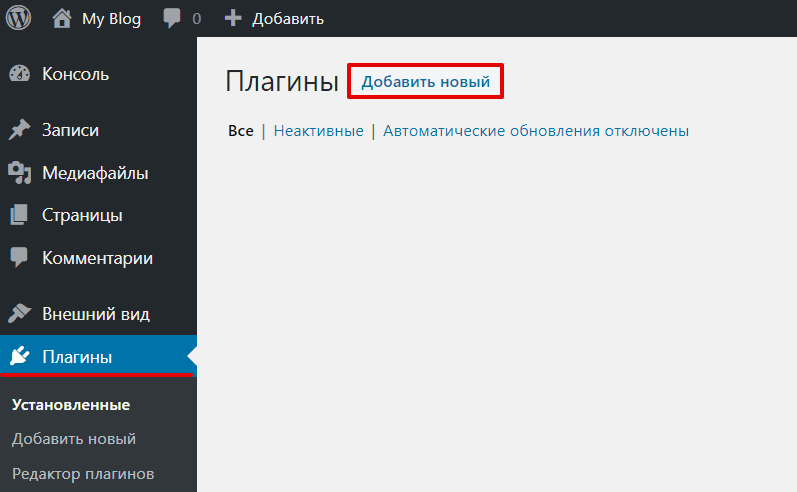
-
3
В поиске справа введите название плагина: PageSpeed Ninja или Autoptimize и следуйте инструкции в нужной вкладке.
-
4
Нажмите Установить и Активировать:
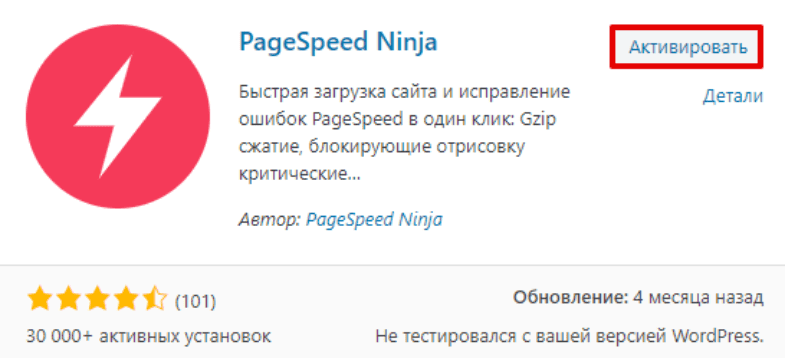
-
5
В разделе «Настройки» выберите PageSpeed Ninja:
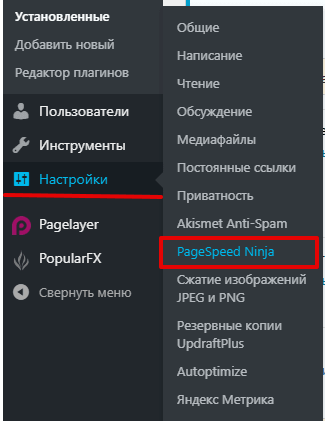
-
6
Во вкладке «Общие» отображается оценка оптимизации десктопной и мобильной версии сайта, а также интерфейса. Чтобы настроить плагин более тонко, перейдите во вкладку «Дополнительно». Мы рекомендуем использовать пресет «Safe», чтобы обезопасить себя от критических изменений в структуре сайта:
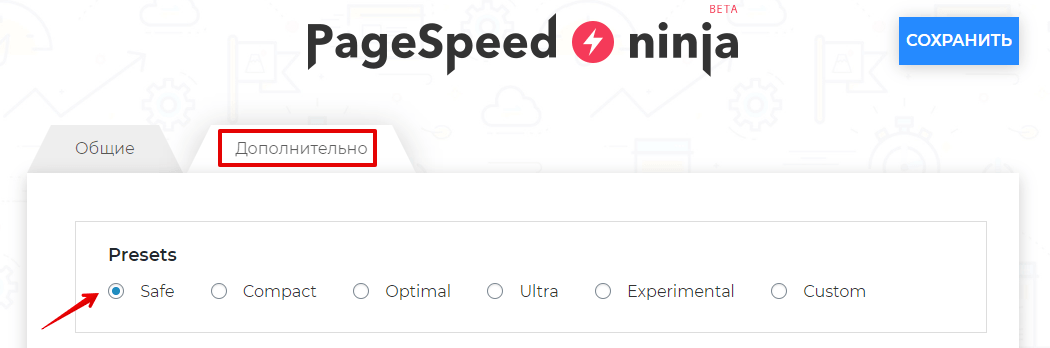
-
7
Включите следующие первоочередные настройки, раскрывая все вкладки и передвигая ползунок вправо. Когда всё будет готово: нажмите Сохранить в правом верхнем углу страницы:
- Gzip compression и Gzip compression in .htaccess
- Caching in .htaccess
- Caching, Experimental Caching и DNS Prefetch
- Merge embedded styles → In head only
- Minify CSS Method → RESS + CSSTidy
- Minify style attributes, Cross-files optimization, Keep extra link tag attributes, Keep extra style tag attributes
- Merge whitespaces, Remove default attributes, Remove IE conditionals
- Cross-files optimization, Keep extra script tag attributes
- Optimization (Images)
Готово, после настройки сайт будет загружаться быстрее.
-
4
Нажмите Установить и Активировать:
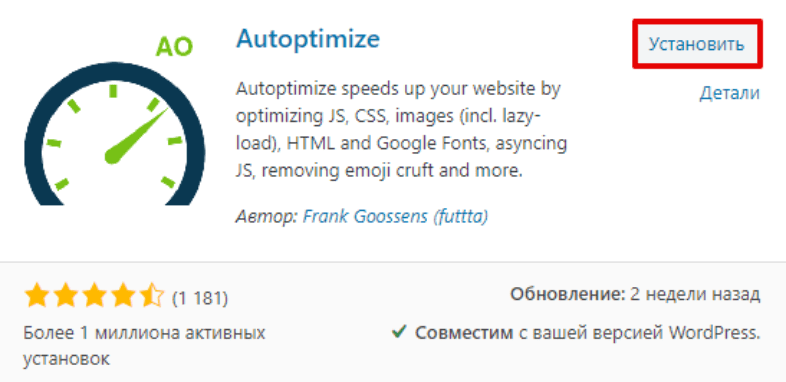
-
5
В разделе «Настройки» выберите Autoptimize:
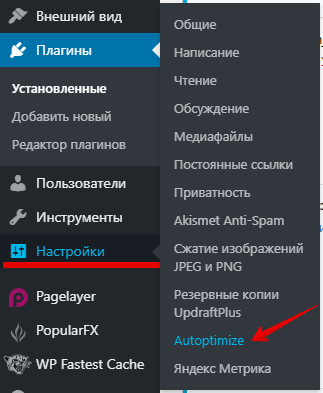
-
6
Откройте вкладку JS. CSS & HTML и отметьте галочкой Оптимизировать код JavaScript и сохраните изменения:
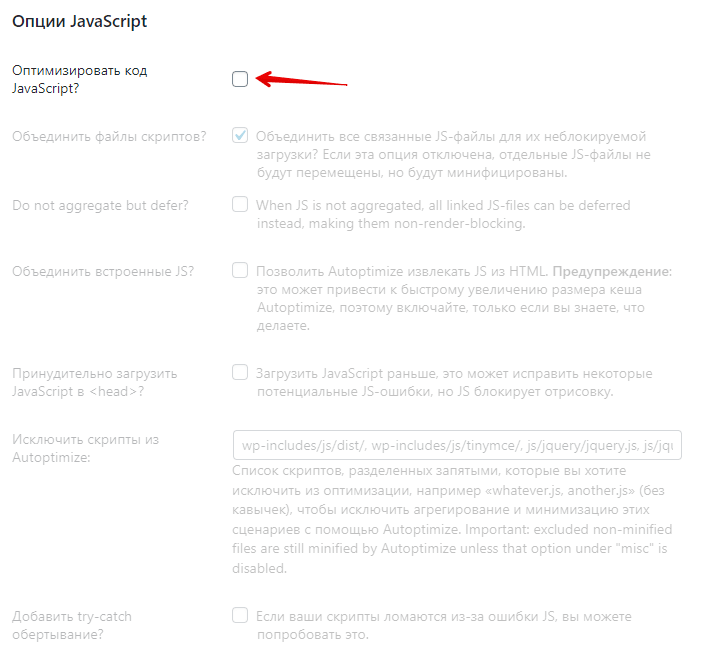
-
7
Повторите то же самое во вкладке «Изображения». Мы рекомендуем включить функцию «Ленивая загрузка», чтобы картинки не прогружались до того момента, пока пользователь до них не долистал страницу.
Готово, вы оптимизируете JS-скрипты и изображения. Это положительно отразится на скорости загрузки.
В этой статье мы рассмотрели ускорение сайта на WordPress. Это довольно сложная техническая тема с большим количеством нюансов. Поэтому по вопросам оптимизации лучше обращаться к разработчикам сайта или в SEO-агентства, которые предлагают технические аудиты скорости загрузки.
Помогла ли вам статья?
Спасибо за оценку. Рады помочь 😊